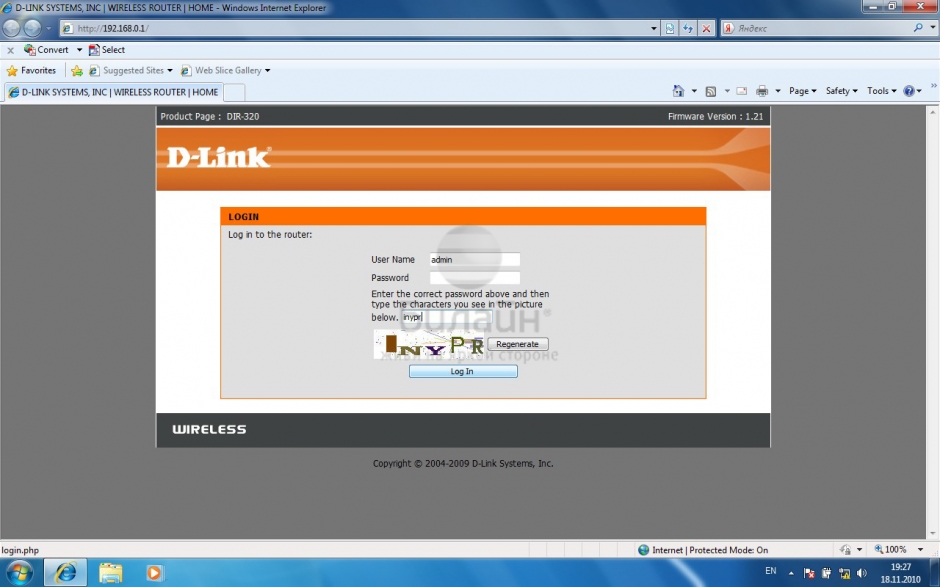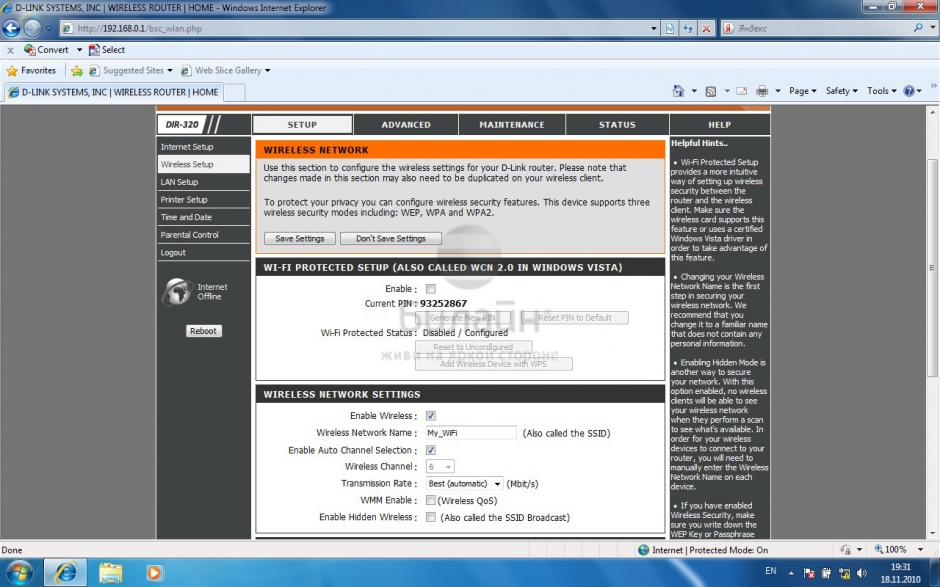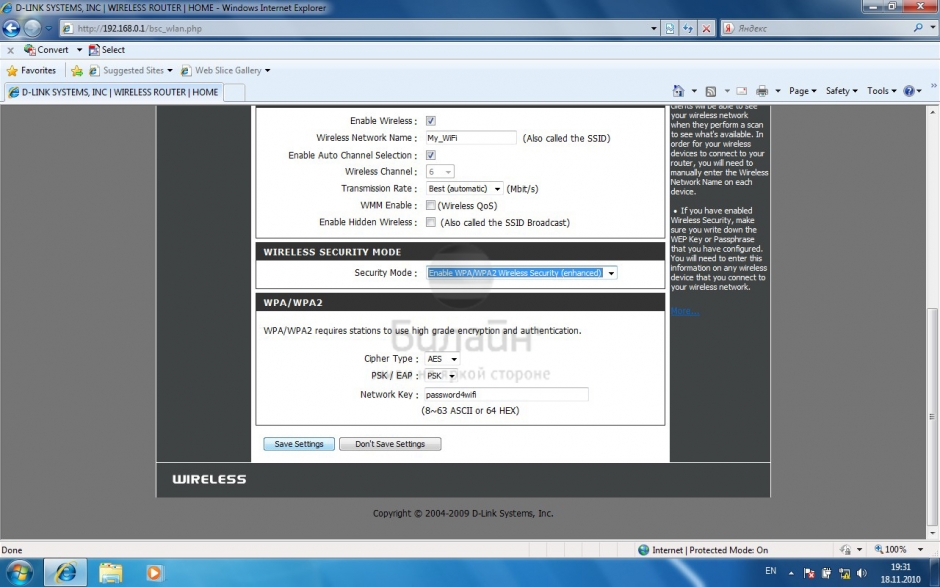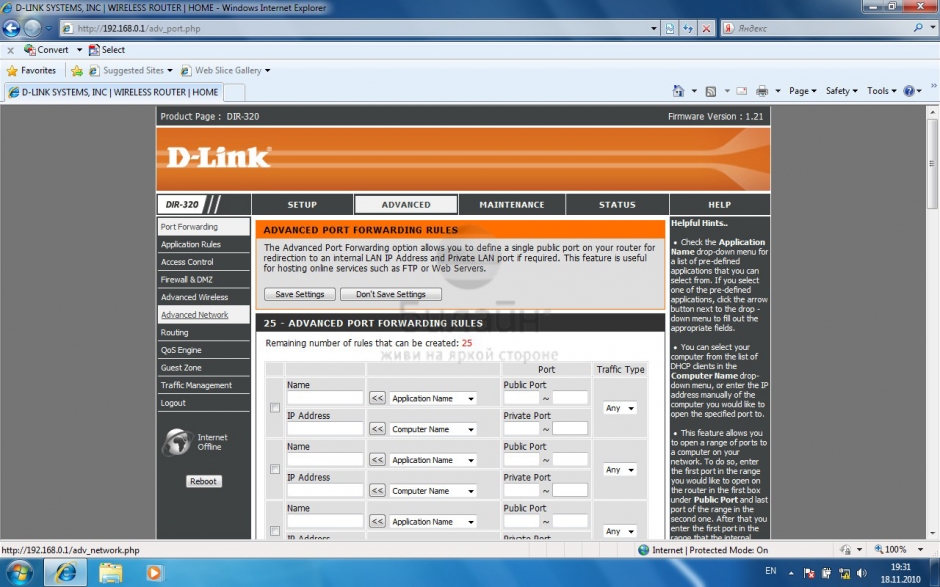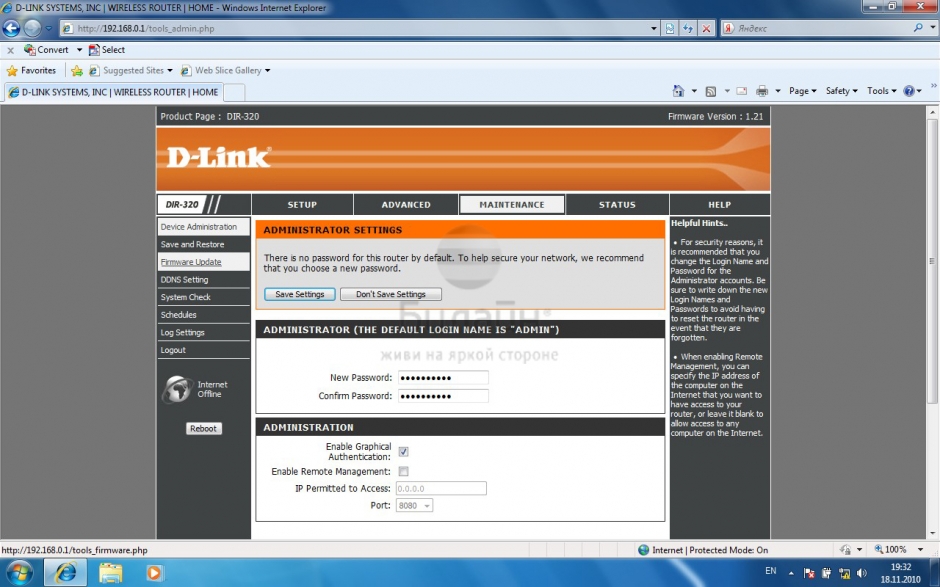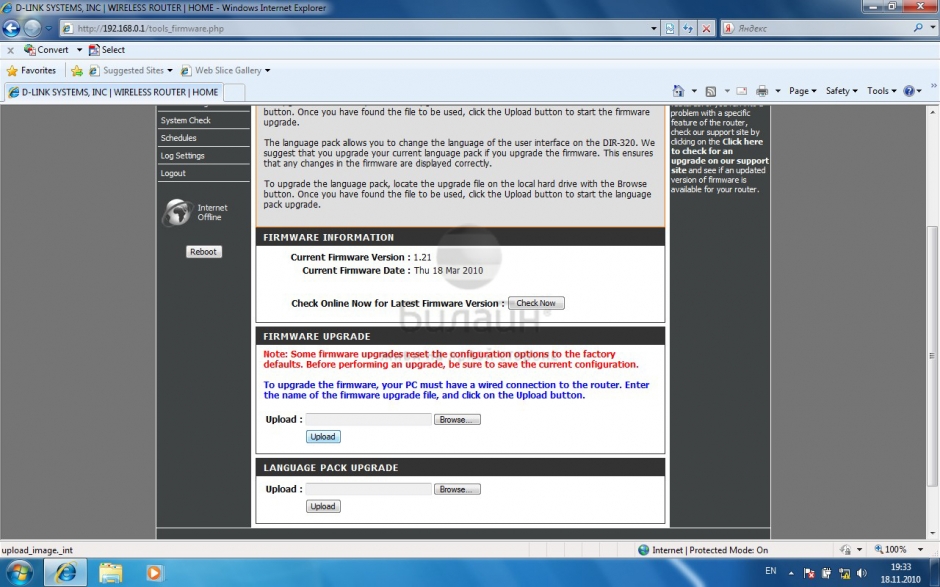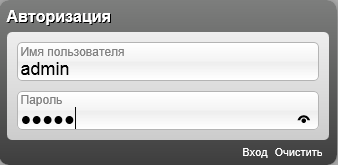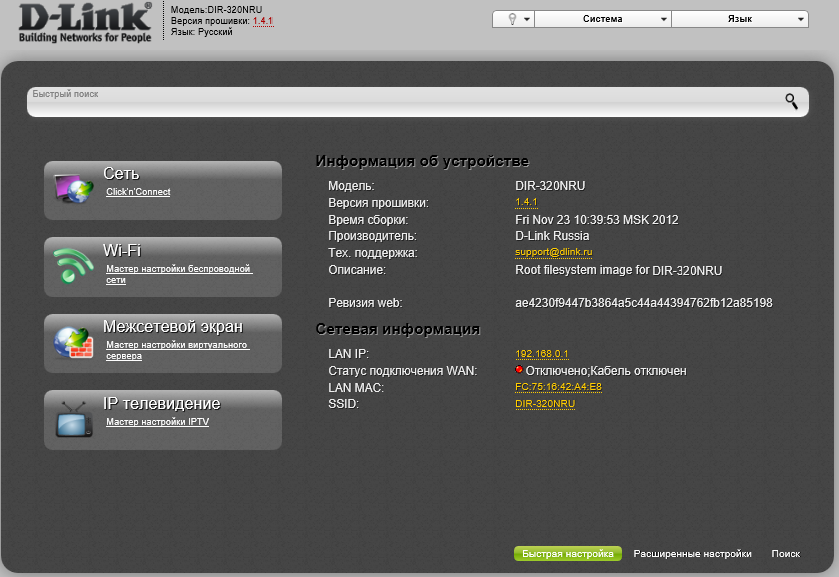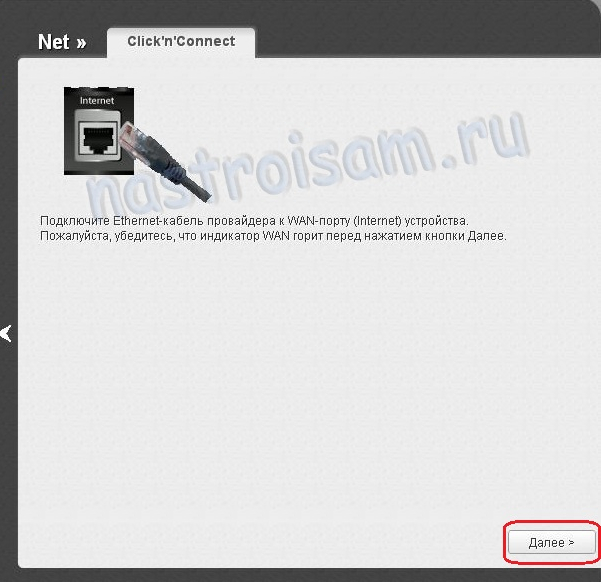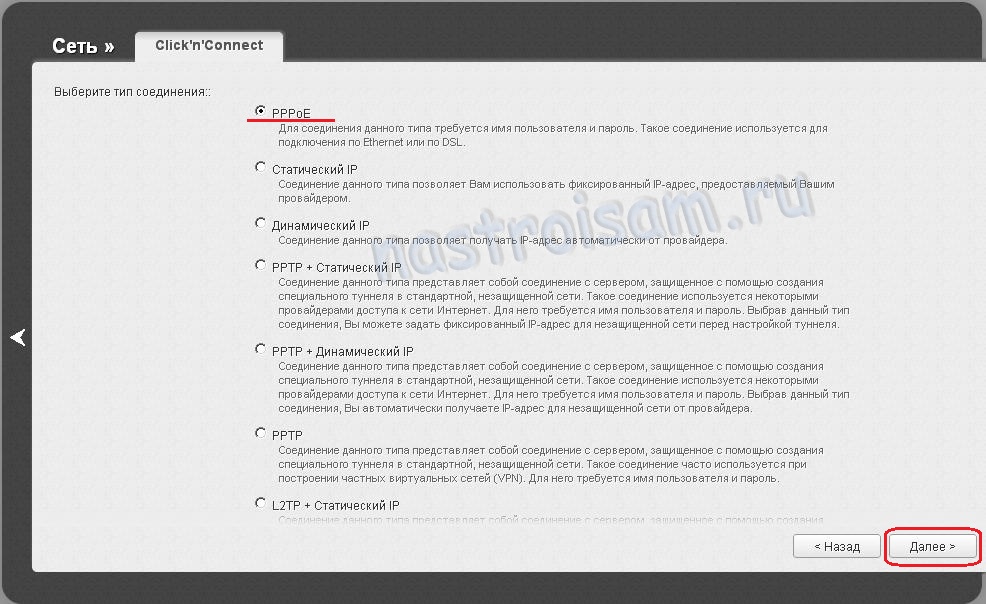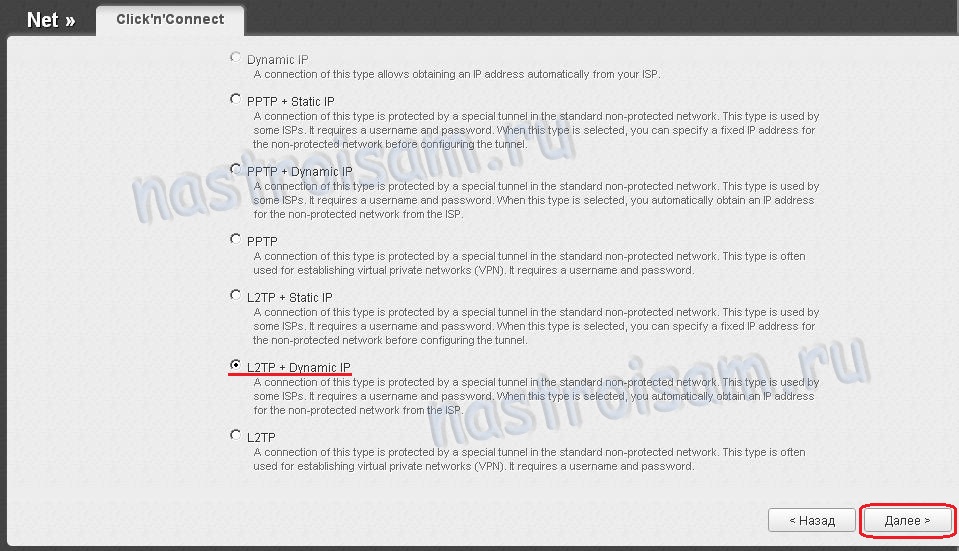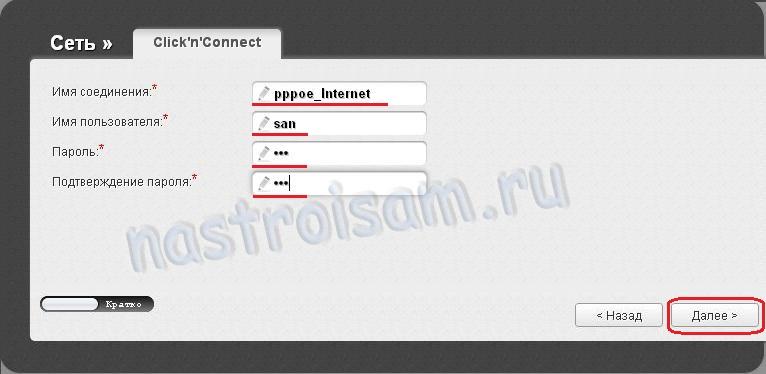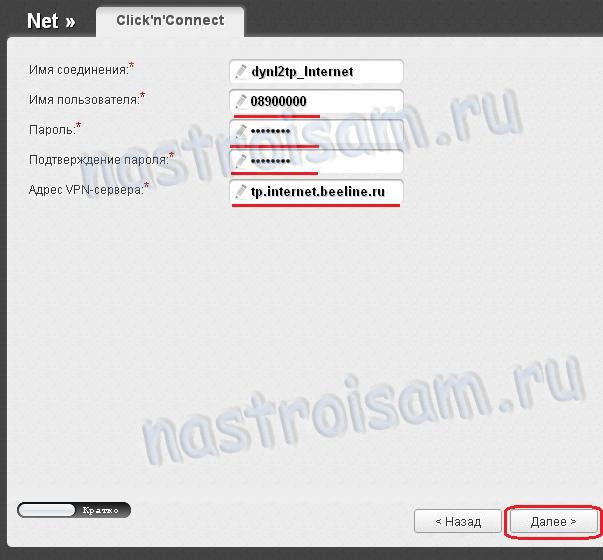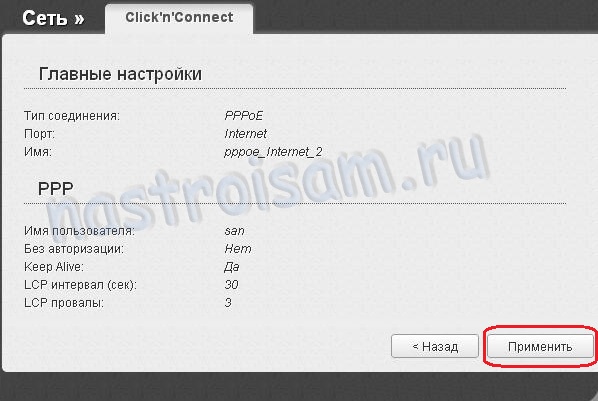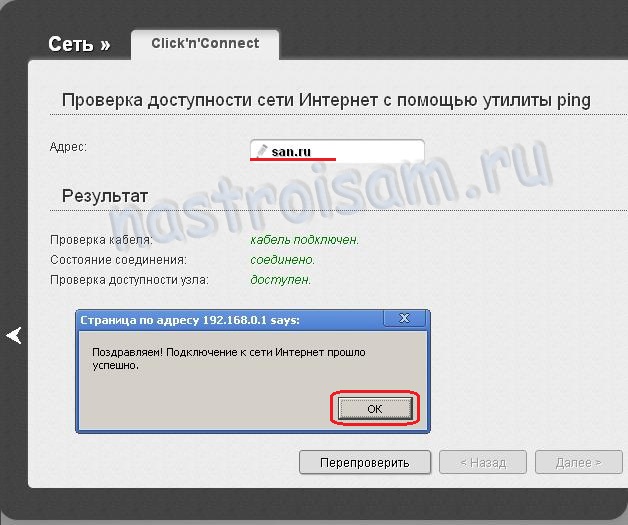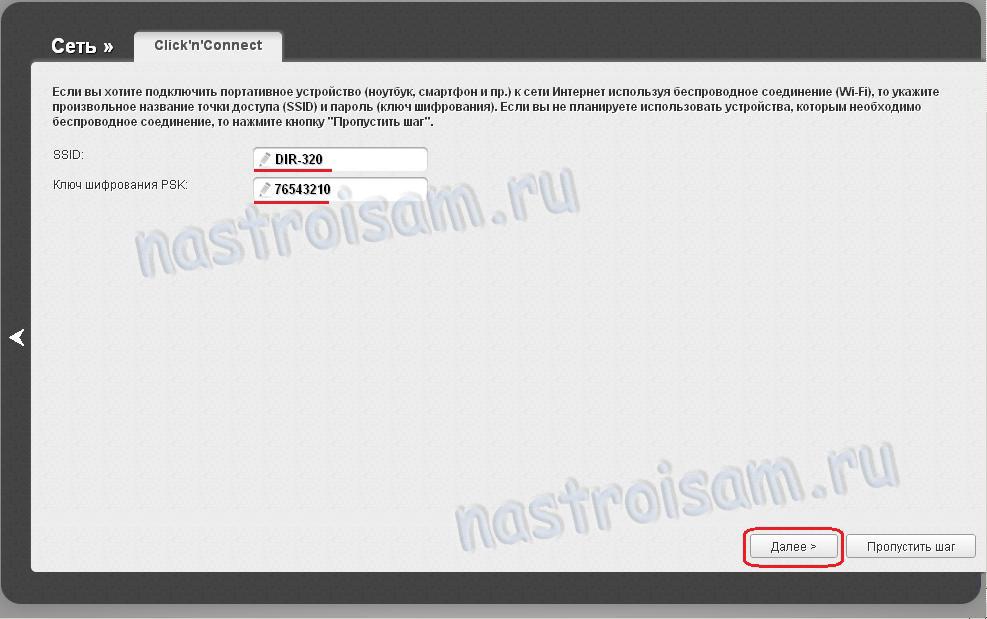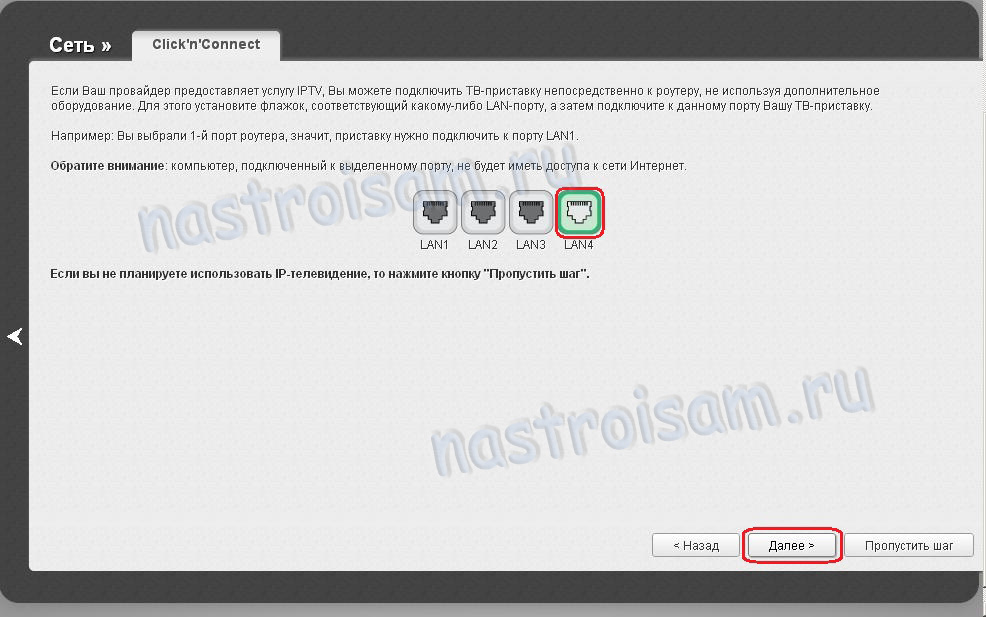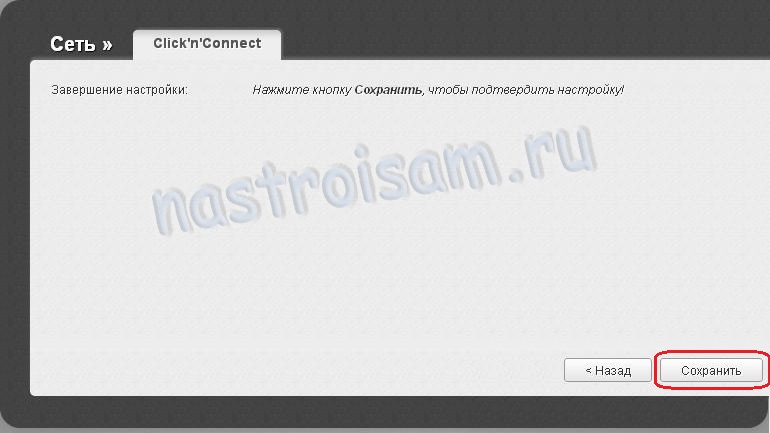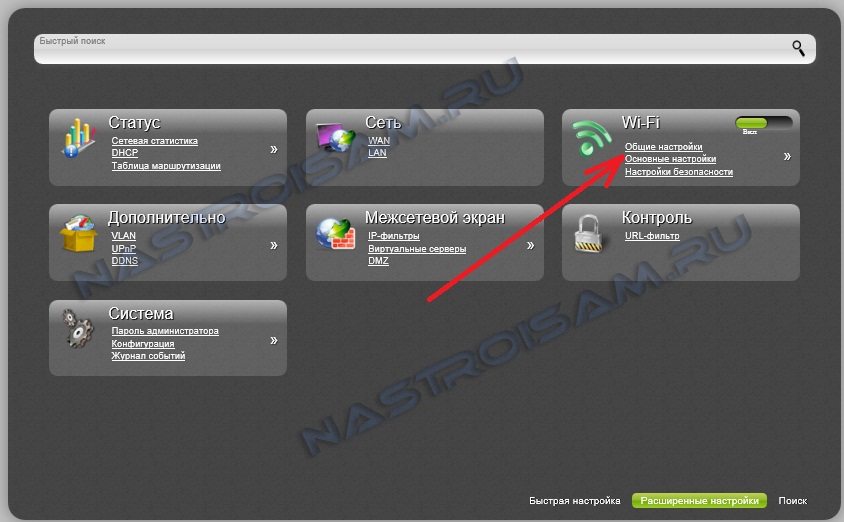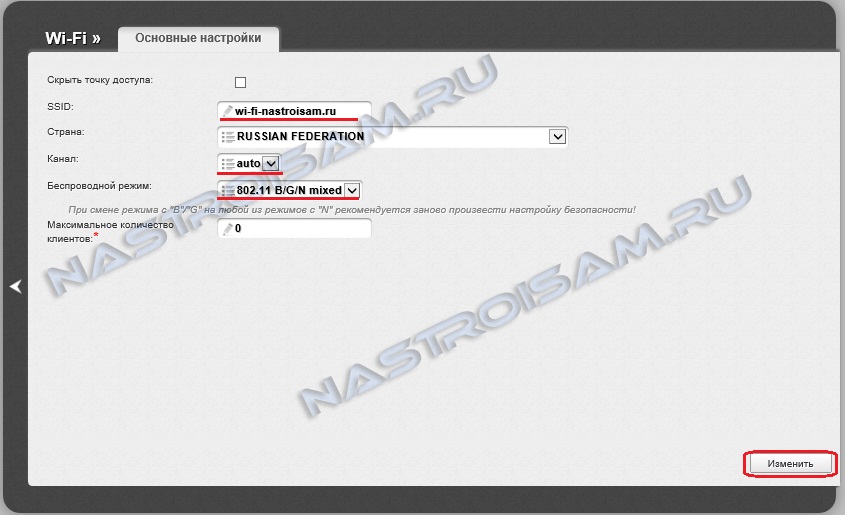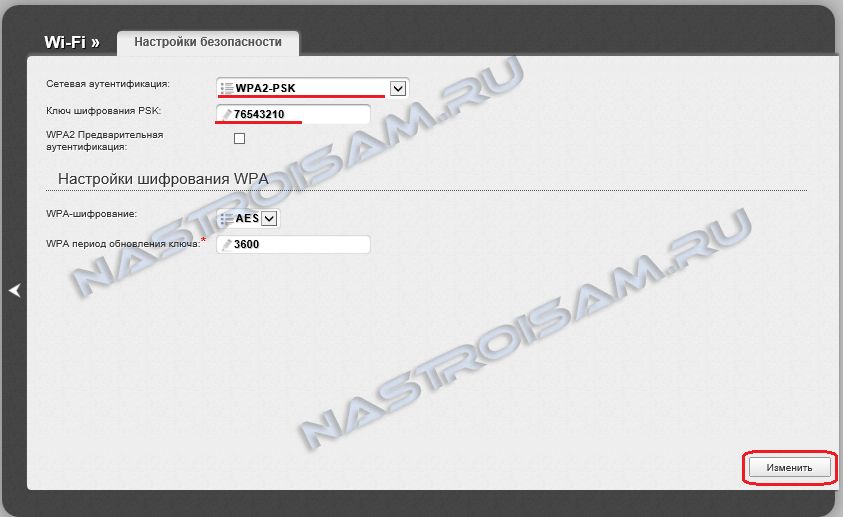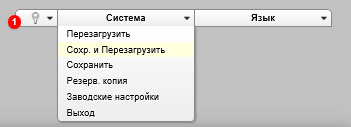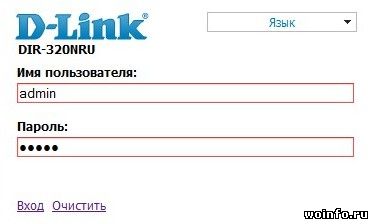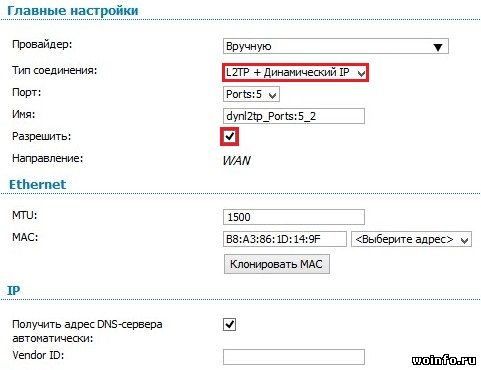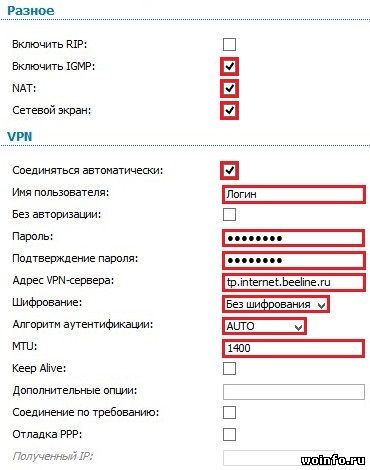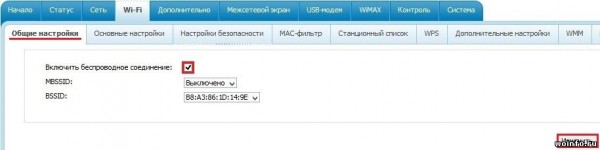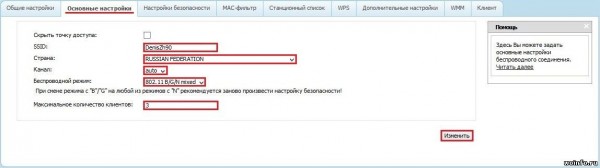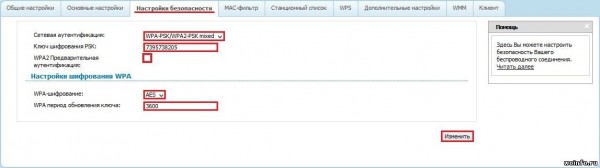|
|
Внимание!
Перед настройкой роутера необходимо выполнить сброс на настройки по умолчанию. Для этого найдите на задней панели роутера утопленную в корпус кнопку Reset и зажмите её на 30 секунд зубочисткой, спичкой или скрепкой. Дождитесь загрузки устройства (3-5 минут), затем приступайте к настройке.
Шаг 1 из 4
Подключите кабель, который вам провели в квартиру наши монтажники в порт Internet, а компьютер подключите в любой из LAN портов. Вы так же можете соединить ваш ПК с роутером по беспроводной сети, но на первичном этапе настройки лучше использовать кабель..
Шаг 2 из 4
Введите в адресную строку 192.168.0.1 и нажмите клавишу Enter. Появится окно с предложением ввести логин и пароль для доступа на роутер. В поле User Nameвведите admin, поле Password оставьте пустым. В третьем поле введите символы изображенные на картинке (в вашем случае символы могут отличаться, от избораженных на скриншоте). Нажмите кнопку Log In.
Шаг 3 из 4
Перед вами откроется web-интерфейс роутера. Выберите раздел Setup, а затем пункт Wireless Setup. Нажмите на кнопку Manual Wireless Connection Setup..
Шаг 4 из 4
Для того, чтобы защитить вашу сеть от посторонних, необходимо установить пароль для доступа к ней.
В разделе Wi-Fi Protected Setup уберите галочку напротив пункта Enable. В разделе Wireless Network Settings отметьте галочкой строку Enable Wireless,Wireless Network Name — введите имя вашей беспроводной сети, например MyHomeWiFi. Поставьте галочку напротив строки Enable Wireless Auto Channel Selection. Transmission rate — выберите Best. Галочки напротив пунктов WMM Enable и Enable Hidden Wireless не ставьте.
Опускаемся ниже.
Теперь нам нужно защитить нашу беспроводную сеть от недобросовестных соседей, хакеров и прочих нехороших людей. Для это в разделе Wireless Security Modeвыбираем Enable WPA/WPA2 Wireless Security, а в разделе WPA/WPA2 ставим следующие параметры, Cipher Type — AES, PSK/EAP — PSK, Network Key — введите пароль для доступа к вашей беспроводной сети, пароль не должен содержать в себе кириллицы, а также быть не менее 8 символов в длину. Нажмите кнопку Save Settings. Подождите пока роутер перезгарузится, и можете начинать пользоваться беспроводной сетью..
Для того, чтобы настроить роутер для услуги Цифровое телевидение, вам нужно:
1. Перейдите в раздел Advanced и выберите пункт Advanced Network.
2. Поставьте галочки напротив пунктов Enable UPnP и Enable Multicast Streams. Теперь можно подключить приставку к роутеру и смотреть ТВ..
Будьте внимательны, выполняя инструкции в этом разделе. В случае ошибки в действиях потребуется визит в сервис-центр для восстановления устройства.
Прошивать роутер рекомендуется, подключив кабель от ПК в любой из LAN-портов. Прошивая роутер по Wi-Fi, есть риск получить неработоспособное устройство, восстанавливаемое только в сервис-центре, либо не восстанавливаемое вовсе.
Шаг 1 из 4
Скачайте актуальную версию прошивки «1.21».
Шаг 2 из 4
Введите в адресную строку вашего браузера 192.168.0.1 и нажмите клавишу Enter. Появится окно с предложением ввести логин и пароль для доступа на роутер. В поле User Name введите admin, поле Password оставьте пустым. В третьем поле введите символы изображенные на картинке (в вашем случае символы могут отличаться, от избораженных на скриншоте). Нажмите кнопку Log In.
Шаг 3 из 4
Выберите раздел Maintenance и выберите пункт Firmware Update.
Шаг 4 из 4
В разделе Firmware Upgrade нажмите кнопку Browse и выберите файл с прошивкой. Нажмите кнопку Upload. Подождите пока роутер сохранит обновляет свою микропрограмму, обычно это занимает до 5 минут. Дождитесь пока роутер загрузится. Прошивка обновлена..
| Режимы работы | DHCP-клиент, Static IP,PPTP, L2TP |
| Wi-Fi | 802.11g |
| WAN/LAN | WAN — 1 Gigabit Ethernet, LAN-4 Gigabit Ethernet |
| Наличие USB-порта | Да, 1 — USB 2.0 |
| Поддержка IPTV | Да |
После настройки роутера проверьте работу Интернета, открыв любую Web-страницу
| Автор | Сообщение |
|---|---|
|
Заголовок сообщения: Роутер Dir-320NRU + 3G модем билайн настройка.
|
|
|
|
Помогите настроить 3G модем билайн. |
| Вернуться наверх |
|
|
SERGEYY |
Заголовок сообщения: Re: Роутер Dir-320NRU + 3G модем билайн настройка.
|
|
|
Все это делается на раз два, |
| Вернуться наверх |
|
|
Mihail821 |
Заголовок сообщения: Re: Роутер Dir-320NRU + 3G модем билайн настройка.
|
|
|
Exidna писал(а): Помогите настроить 3G модем билайн. 1. Какой у Вас модем? Список официально поддерживаемых модемов этим роутером весьма скромен: GSM-модемы: Huawei E150, CDMA-модемы: WiMAX-модем: 2. Если модем поддерживается, то компьютер не нужно включать каждый раз. P.S. Параметры настройки должен предоставить Ваш провайдер, либо на официальном сайте/форуме, либо через ТП (имя пользователя, пароль, APN, алгоритм аутентификации, MTU и т.п.). |
| Вернуться наверх |
|
|
Exidna |
Заголовок сообщения: Re: Роутер Dir-320NRU + 3G модем билайн настройка.
|
|
|
Mihail821 писал(а): Exidna писал(а): Помогите настроить 3G модем билайн. 1. Какой у Вас модем? Список официально поддерживаемых модемов этим роутером весьма скромен: GSM-модемы: Huawei E150, CDMA-модемы: WiMAX-модем: 2. Если модем поддерживается, то компьютер не нужно включать каждый раз. P.S. Параметры настройки должен предоставить Ваш провайдер, либо на официальном сайте/форуме, либо через ТП (имя пользователя, пароль, APN, алгоритм аутентификации, MTU и т.п.). Да уж,мне как всегда везёт |
| Вернуться наверх |
|
|
Mihail821 |
Заголовок сообщения: Re: Роутер Dir-320NRU + 3G модем билайн настройка.
|
|
|
Exidna писал(а): Да уж,мне как всегда везёт Обычно люди покупают модем под роутер, в смысле интересуются совместимостью. Поэтому боюсь, что будет так же как в соседней ветке с DIR-620 D1 (этот модем увидится, а соединения не будет). P.S. Поэтому придётся или сдавать модем, или роутер, или ковырять в строну альтернативной прошивки, благо поиск по интернету работает хорошо, или ждать неопределённое время (на случай если поддержка этого модема появится в будущей прошивке D-Link). |
| Вернуться наверх |
|
|
SERGEYY |
Заголовок сообщения: Re: Роутер Dir-320NRU + 3G модем билайн настройка.
|
|
|
ждать придется долго |
| Вернуться наверх |
|
|
Exidna |
Заголовок сообщения: Re: Роутер Dir-320NRU + 3G модем билайн настройка.
|
|
|
Mihail821 писал(а): Exidna писал(а): Да уж,мне как всегда везёт Обычно люди покупают модем под роутер, в смысле интересуются совместимостью. Поэтому боюсь, что будет так же как в соседней ветке с DIR-620 D1 (этот модем увидится, а соединения не будет). P.S. Поэтому придётся или сдавать модем, или роутер, или ковырять в строну альтернативной прошивки, благо поиск по интернету работает хорошо, или ждать неопределённое время (на случай если поддержка этого модема появится в будущей прошивке D-Link). Не знал таких тонкостей |
| Вернуться наверх |
|
|
Exidna |
Заголовок сообщения: Re: Роутер Dir-320NRU + 3G модем билайн настройка.
|
|
|
Ладно Всем спасибо за помощь! |
| Вернуться наверх |
|
|
Alexey Vitko |
Заголовок сообщения: Re: Роутер Dir-320NRU + 3G модем билайн настройка.
|
|
|
В соседней ветке писали, что этот модем работает. Обновите прошивку, сделайте сброс настроек. Если модем виден в разделе «USB информация» то в WAN добавьте соединение типа 3G и выберите оператора билайн. |
| Вернуться наверх |
|
|
Mihail821 |
Заголовок сообщения: Re: Роутер Dir-320NRU + 3G модем билайн настройка.
|
|
|
Exidna писал(а): Не знал таких тонкостей Полагаю, что стоит воспользоваться советом выше, раз человек уже проверял. Вообще, это можно делать в любом терминале, даже в пресловутом гипере, который почему-то вырезан в новых версиях Windows. P.S. После этого действия модем не будет определяться как CD-ROM в Windows, только как модем (по умолчанию Вы его когда втыкаете, то можно с него и ПО с драйвером подцепить), поэтому если надо будет вернуть его в исходное состояние, то аналогичная команда для возврата «AT^SETPORT=»A1,A2;1,16,3,2,A1,A2». |
| Вернуться наверх |
|
|
Exidna |
Заголовок сообщения: Re: Роутер Dir-320NRU + 3G модем билайн настройка.
|
|
|
щас попробую |
| Вернуться наверх |
|
|
Exidna |
Заголовок сообщения: Re: Роутер Dir-320NRU + 3G модем билайн настройка.
|
|
|
Alexey Vitko писал(а): В соседней ветке писали, что этот модем работает. Обновите прошивку, сделайте сброс настроек. Если модем виден в разделе «USB информация» то в WAN добавьте соединение типа 3G и выберите оператора билайн. Сделал как вы написали,но ничего не изменилось |
| Вернуться наверх |
|
|
Alexey Vitko |
Заголовок сообщения: Re: Роутер Dir-320NRU + 3G модем билайн настройка.
|
|
|
|
| Вернуться наверх |
|
|
Exidna |
Заголовок сообщения: Re: Роутер Dir-320NRU + 3G модем билайн настройка.
|
|
|
Alexey Vitko писал(а): Лучше покажите настройки соединения и логи. Покажите в картинках какие именно,а то я в этом не особо шарю |
| Вернуться наверх |
|
|
Alexey Vitko |
Заголовок сообщения: Re: Роутер Dir-320NRU + 3G модем билайн настройка.
|
|
|
|
| Вернуться наверх |
|
Роутер D-Link DIR-320 NRU уже весьма давно присутствует на рынке SOHO-оборудования, но я как-то незаслуженно обходил его стороной. Теперь же я решил наверстать упущенное. Хотя, как ни крути, это тот же самый DIR-300 NRU, только со встроенным принт-сервером, из-за которого эту модель в основном и покупают, учитывая сравнительно низкую цену на текущий момент. По качеству и скорости работы от DIR-300 NRU отличий нет.
Рассмотрим подробнее базовую настройку роутера DIR-320 NRU.
IP-адрес роутера в локальной сети — 192.168.0.1, адрес веб-интерфейса роутера http://192.168.0.1. Логин на доступ — admin, пароль так же — admin.
Если у Вас веб-интерфейс роутера зеленого цвета (версия 1.3.X), вам надо обновить прошивку до версии 1.4.X. Самая последняя на текущий момент — 1.4.3.
Пройдя аутентификацию, попадаем в веб-интерфейс роутера:
Для базовой настройки устройства воспользуемся встроенным мастером — Click’n’Connect.
Примечание:
1. Конфигурирование расширенных параметров роутера DIR-320 можно посмотреть здесь. Веб-интерфейс аналогичен.
2. Если у Вас тип подключения — Динамический IP, как например в ТТК-Урал или Ростелеком Удмуртия, то настраивать WAN-подключение не надо — оно настроено по умолчанию. Переходите сразу к настройке WiFi.
Итак, выбираем ярлычок Click’n’Connect в разделе Сеть и запускаем Мастер настройки роутера:
В начале Вас попросят подключить WAN-кабель (это кабель провайдера, приходящий в Вашу квартиру). Это нужно для проверки соединения после настройки. Вообще, это не обязательно, но желательно. Нажимаем кнопку Далее. Попадаем в раздел выбора типа соединения:
Если Вы не знаете какой тип соединения Вам надо настраивать — уточните это в техподдержке. Для Ростелеком и ТТК в большинстве случаев, используется PPPoE. В Дом.ру используется только PPPoE во всех городах присутствия.
В случае Билайн — выбирать надо L2TP+Dynamic IP:
Нажимаем кнопку Далее.
Вводим авторизационные данные:
Нужно указать название соединения — оно может быть произвольным словом в латинской раскладке. Затем надо ввести логин и пароль для подключения к Интернету. Эти данные Вам должны были выдать при подключении к провайдеру.
Если у Вас Билайн, то потребуется ввести ещё и адрес VPN-сервера:
Адрес VPN-севера Билайн — tp.internet.beeline.ru
Нажимаем Далее.
Здесь нажимаем кнопку Применить.
Далее роутер будет пытаться подключится к сети и проверить доступность тестового узла в Интернете:
В поле Адрес вводится адрес любого адреса в Интернет — по умолчанию выставлен ya.ru.
Примечание: если WAN-кабель Вы к маршрутизатору не подключили, то проверка доступности сайта не пройдет, так как он не сможет подключиться к сети провайдера.
Нажимаем кнопку Далее, чтобы перейти к базовой настройке беспроводной сети Wi-Fi на DIR-320 NRU:
В поле «SSID» надо ввести имя создаваемой беспроводной сети WiFi. В поле «Ключ шифрования PSK» указываем ключ безопасности сети WiFi, в качестве которого можно использовать любую буквенную, цифирную или смешанную последовательность не короче 8 символов. Нажимаем Далее.
Переходим в раздел IPTV:
Выбираем порт для STB-приставки и нажимаем Далее.
Примечание: Этот вариант настройки IPTV подходит только в том случае, если провайдер для доставки IPTV не использует VLAN. В противном случае — используйте эту инструкцию — ссылка.
Нажимаем Сохранить.
Беспроводная сеть Wi-Fi:
Для доступа к расширенным параметрам Wi-Fi, надо в главном окне веб-интефейса нажать на ссылку «Расширенные настройки»:
Затем ищем раздел «Wi-Fi», выбираем пункт меню «Основные настройки»:
Здесь можно изменить идентификатор SSID сети, а так же «Канал» и «Беспроводной режим» адаптера.
Выбрав в разделе «Wi-Fi» пункт «Настройка безопасности», можно изменить тип аутентификации и ключи безопасности беспроводной сети.
Нажимаем кнопку Изменить.
После окончания всех действий — не забудьте сохранить конфигурацию устройства, выбрав пункт «Сохранить и перезагрузить» в меню в правом верхнем углу веб-интерфейса.
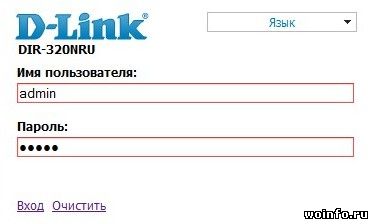
Для некоторых пользователей настроить новый маршрутизатор огромная проблема. Пугает сложный веб-интерфейс и множество непонятных настроек. При этом официальная документация только больше запутывает. Когда-то я сам через это проходил и теперь могу поделиться опытом по настройке домашнего интернета Билайн на маршрутизаторе D-Link DIR-320NRU.
Обратите внимание, что у других интернет провайдеров будут другие настройки (узнавайте на официальных сайтах). Инструкция показана на маршрутизаторе с прошивкой 1.3.3. Это наиболее удобная и стабильная версия.
Для начала вставляем интернет кабель в маршрутизатор, порт для подключения называется INTERNET (располагается над USB портом и разъемом питания). Затем, подключите маршрутизатор к розетке и к основному компьютеру. В комплекте поставки входит все необходимое.
На компьютере запустите любой браузер, введите в адресную строку 192.168.0.1 и нажмите на клавишу Enter. Откроется панель управления маршрутизатором DIR-320NRU.
Для первого входа используется имя пользователя — admin и пароль admin. Затем, откроется окно для смены пароля. Поменяйте пароль на более сложный и запишите его, чтобы не забыть. Далее часто будут выскакивать окна подтверждения изменений, всегда сохраняйте!
Приступаем к настройке маршрутизатора. На главной странице панели управления выбираем «Настроить вручную«.
В настройках переходим в раздел «Сеть» и добавляем новое соединение.
Далее настраиваем необходимые параметры. Пункты, которые я пропускаю, оставляем по умолчанию.
- Провайдер: вручную
- Тип соединения: L2TP + Динамический IP
- Имя: любое (например, beeline или стандартное)
- Разрешить: галочка установлена
- Включить IGMP: галочка установлена
- NAT: галочка установлена
- Сетевой экран: галочка установлена
- Соединяться автоматически: галочка установлена
- Имя пользователя: ваш интернет логин
- Пароль: ваш интернет пароль
- Адрес VPN-сервера: tp.internet.beeline.ru
- Шифрование: без шифрования
- Алгоритм аутентификации: auto
- MTU: 1400
Сохраняем и подтверждаем внесенные изменения.
Соединение будет разорвано и подключено заново с новыми параметрами.
Все, основной компьютер мы настроили, интернет появился.
Предположим, что еще необходимо подключить ноутбук к интернету. В этом случае возится с проводами не лучший вариант, намного удобнее использовать Wi-FI. Благо маршрутизатор его поддерживает. Переходим в раздел «Wi-Fi» на вкладку «Общие настройки«. Включаем беспроводное соединение и сохраняем изменения.
Переходим на вкладку «Основные настройки» и устанавливаем:
- SSID: любое (название wi-fi сети)
- Страна: Russian Federation
- Канал: auto
- Беспроводной режим: 802.11 B/G/N mixed
- Максимальное количество клиентов: любое (0 — неограниченно)
Сохраняем изменения! Остается только защитить точку доступа от любителей халявы. Переходим к пункту «Настройки безопасности«:
- Сетевая аутентификация: WPA-PSK/WPA2-PSK mixed
- Ключ шифрования: не менее 8 символов (пароль для wi-fi)
- WPA2 Предварительная аутентификация: галочка не установлена
- WPA-шифрование: AES
- WPA период обновления ключа: 3600
Сохраняем изменения. Все, маршрутизатор настроен!
Wifi роутер D-Link DIR-320 — одно из популярных устройств для организации беспроводной сети в доме или офисе. Он позволяет подключить к интернету несколько устройств одновременно и обеспечивает бесперебойный доступ к сети. Для правильной работы роутера необходимо выполнить процесс настройки, который даст возможность установить параметры сети и обеспечить безопасность подключения. В данной статье мы расскажем о пошаговом процессе настройки роутера D-Link DIR-320 с провайдером Билайн.
Первым шагом перед настройкой роутера является подключение его к компьютеру с помощью сетевого кабеля. Для этого необходимо подключить один конец кабеля к LAN-порту роутера, а другой конец к сетевой карте компьютера.
После подключения кабеля следует запустить веб-браузер и ввести адрес роутера в адресную строку. По умолчанию адрес модели D-Link DIR-320 — 192.168.0.1. После ввода адреса откроется страница авторизации, где необходимо ввести логин и пароль. По умолчанию логин и пароль — admin.
Далее на открывшейся странице нужно выбрать раздел «Настройки сети» или «Wireless settings». В этом разделе вы сможете установить различные параметры сети, такие как имя сети (SSID), тип безопасности и пароль. После внесения всех необходимых изменений следует нажать кнопку «Сохранить» или «Apply Changes» для сохранения настроек.
Важно помнить, что при настройке роутера необходимо выбрать безопасный пароль и защитить домашнюю сеть от несанкционированного доступа. Также рекомендуется периодически обновлять прошивку роутера, чтобы использовать его функциональность на полную мощность.
Содержание
- Обзор wifi роутера D-Link DIR-320 Билайн
- Шаг 1: Подключение роутера к питанию и компьютеру
- Шаг 2: Вход в настройки роутера
- Шаг 3: Создание нового пароля для роутера
- Шаг 4: Настройка беспроводной сети wifi
- Шаг 5: Подключение к wifi роутеру Билайн
Обзор wifi роутера D-Link DIR-320 Билайн
Основные характеристики роутера D-Link DIR-320 Билайн:
- Поддержка стандарта Wi-Fi 802.11b/g
- Встроенный 4-портовый коммутатор для проводного подключения устройств
- Возможность настройки безопасности через шифрование WEP/WPA/WPA2
- Возможность настройки режима работы роутера (режим моста, маршрутизации и др.)
- Поддержка функции мультикаста
- Простая и интуитивно понятная web-интерфейс настройки роутера
D-Link DIR-320 Билайн обеспечивает стабильную работу и широкий радиус покрытия сигнала, что позволяет охватить весь дом или квартиру. Роутер имеет компактные размеры, что делает его удобным в использовании и размещении.
Основное преимущество роутера D-Link DIR-320 Билайн — это возможность быстрой и простой настройки через web-интерфейс. Для этого необходимо подключить роутер к компьютеру и ввести IP-адрес роутера в адресную строку браузера. После этого откроется интерфейс настройки, где можно задать все необходимые параметры подключения.
Wifi роутер D-Link DIR-320 Билайн отлично подходит для домашнего использования, офиса или небольшого бизнеса. Он обеспечивает стабильное и надежное подключение к интернету, а также позволяет распределить сигнал wifi по всей территории помещения.
Шаг 1: Подключение роутера к питанию и компьютеру
1. Убедитесь, что у вас есть необходимые компоненты для подключения роутера: роутер D-Link DIR-320, сетевой адаптер, кабель Ethernet и блок питания.
2. Подключите один конец Ethernet-кабеля к порту WAN на задней панели роутера, а другой конец к сетевой карте компьютера.
3. Подключите блок питания к роутеру и вставьте его в электрическую розетку.
4. Включите роутер, нажав кнопку питания на задней панели.
5. Дождитесь, пока индикаторы питания, WAN и LAN зажгутся, чтобы убедиться, что подключение выполнено корректно.
6. Подключите другой конец Ethernet-кабеля к порту Ethernet на компьютере.
Шаг 2: Вход в настройки роутера
Для начала настройки роутера DIR-320 Билайн, вам необходимо войти в его настройки через веб-браузер.
Для этого выполните следующие действия:
- Откройте любой веб-браузер на вашем компьютере.
- Введите в адресную строку IP-адрес вашего роутера. По умолчанию это 192.168.0.1.
- Нажмите клавишу Enter на клавиатуре.
- В появившемся окне авторизации введите логин и пароль, которые по умолчанию admin. Если вы изменяли эти данные раньше, введите измененные данные.
- Нажмите кнопку Войти.
После успешной авторизации вы попадете в основное меню настроек роутера DIR-320 Билайн, где сможете провести все необходимые настройки.
Важно: Обязательно измените логин и пароль доступа к настройкам роутера после первого входа с целью повышения безопасности вашей сети.
Шаг 3: Создание нового пароля для роутера
После успешной авторизации в настройках роутера D-Link DIR-320 Билайн, необходимо создать новый пароль для обеспечения защиты вашей сети Wi-Fi.
Для этого выполните следующие действия:
- В левом меню выберите вкладку «Настройка» и перейдите в раздел «Пароль».
- В поле «Старый пароль» введите текущий пароль роутера (по умолчанию логин и пароль — admin).
- В поле «Новый пароль» введите желаемый новый пароль, состоящий из 8-63 символов.
- Повторите новый пароль в поле «Подтверждение нового пароля».
- Нажмите кнопку «Применить», чтобы сохранить новый пароль.
После успешного сохранения нового пароля, рекомендуется перезагрузить роутер для применения всех изменений. Теперь вы можете использовать новый пароль для входа в настройки роутера D-Link DIR-320 Билайн.
Обязательно запомните новый пароль или сохраните его в надежном месте, чтобы избежать его потери.
Шаг 4: Настройка беспроводной сети wifi
Настройка беспроводной сети wifi на роутере D-Link DIR-320 Билайн позволит вам соединиться с интернетом без проводов. В этом разделе вы узнаете, как настроить wifi сеть на вашем роутере.
- Войдите в веб-интерфейс вашего роутера, введя IP-адрес роутера в адресную строку вашего браузера. По умолчанию IP-адрес роутера D-Link DIR-320 — 192.168.0.1.
- Введите имя пользователя и пароль для входа в роутер. По умолчанию имя пользователя — admin, пароль — admin. Если вы изменяли эти данные ранее, введите свои учетные данные.
- После успешного входа в интерфейс роутера, найдите раздел «Настройки беспроводной сети» или «Wireless settings». Нажмите на этот раздел, чтобы открыть его.
- В разделе «Настройки беспроводной сети» вы сможете установить имя (SSID) и пароль для вашей wifi сети. Введите нужные вам значения в соответствующие поля.
- Выберите тип шифрования для защиты вашей wifi сети. Рекомендуется использовать WPA2-PSK, так как он является самым безопасным вариантом.
- После завершения настройки wifi сети, сохраните изменения, нажав на кнопку «Применить» или «Сохранить».
Теперь вы настроили беспроводную сеть wifi на роутере D-Link DIR-320 Билайн. Вы можете подключить к ней свои устройства и наслаждаться безпроводным доступом в интернет.
Шаг 5: Подключение к wifi роутеру Билайн
После того, как вы настроили роутер D-Link DIR-320 в соответствии с предыдущими шагами, вы можете подключиться к нему с помощью своего устройства.
Для этого выполните следующие действия:
- На своем устройстве – компьютере, ноутбуке или смартфоне – найдите раздел сетевых настроек.
- Выберите доступную беспроводную сеть с именем, указанным ранее при настройке роутера. Это имя можно найти на нижней стороне роутера или в руководстве.
- Введите пароль, который вы задали при настройке роутера. Убедитесь, что вводите пароль без ошибок, так как чувствительность к регистру имеет значение.
- Нажмите кнопку «Подключиться» или подобную, чтобы установить соединение с wifi роутером Билайн.
Если все настройки были выполнены правильно и пароль введен верно, вы успешно подключитесь к роутеру и сможете начать использовать интернет.